Una de las posibilidades que ofrece por ejemplo GoPro en algunas de sus cámaras es la de realizar fotos usando sólo comandos de voz. Una función ideal para aquellas personas que poseen algún tipo de discapacidad o simplemente para facilitar el uso del dispositivos. Pero ¿sabes que en el iPhone también puedes activar algo similar?.
Es lo que ofrece iOS 14, que permite realizar fotos usando sólo la voz en una función que llega para romper barreras de accesibilidad y permitir a personas con problemas visuales, motores, sensitivos o de audición, usar sus equipos de forma fácil y accesible.
Pasos para crear un comando

Para poder activar esta posibilidad debemos acceder a los "Ajustes" de nuestro teléfono y buscar el apartado "Accesibilidad" del iPhone o del iPad.
Una vez dentro, veremos el apartado correspondiente con los ajustes de control por voz y los activamos. La única limitación, es que por ahora sólo admite los comandos en inglés (de Estados Unidos, del Reino Unido y de la India(, pero no es algo grave si tenemos en cuenta que foto y photo se pronuncia prácticamente igual en ambos idiomas.
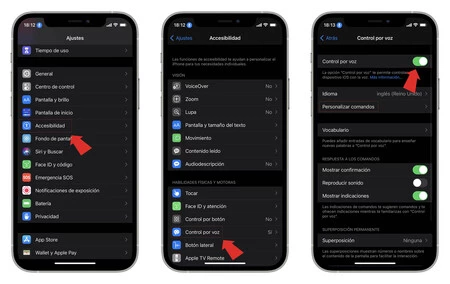
En ese punto debemos pulsar en activar el "Control por voz" y luego en "Activar comandos" o "Personalizar comandos" si tenemos alguno ya listo y creamos un nuevo comando escribiendo la palabra "foto" (sin comillas)
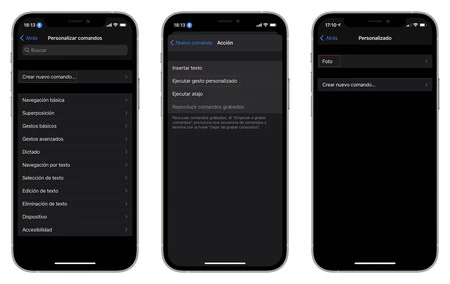
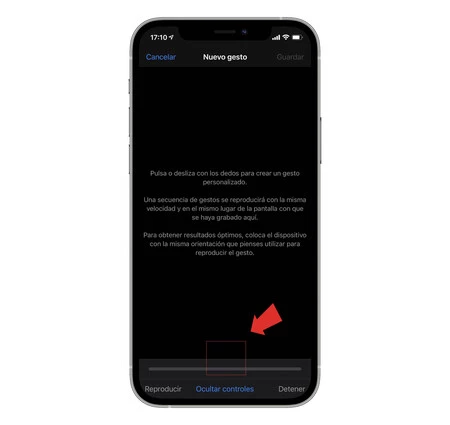
En la sección aplicación elegiremos de todas las que aparecen la "Cámara" y en "Acción" elegiremos "Ejecutar gesto personalizado" donde pulsaremos por encima de donde pone ocultar controles, que es la posición que ocupa el botón de la cámara de fotos, simulando que al activar el comando se pulsará en esa zona de la pantalla.
Cómo hacer una foto sólo con la voz
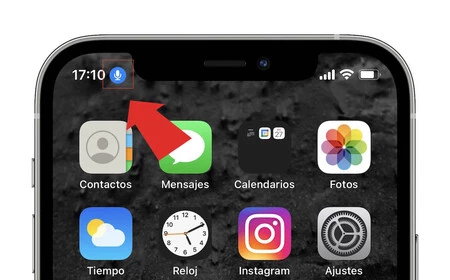
Llegados a este punto, sólo nos queda comprobar que el control por voz de los ajustes de accesibilidad está activado, lo que haremos al ver si aparece el icono de un micrófono en la parte superior izquierda.
En ese punto abrimos la aplicación de la cámara del iPhone o del iPad y seleccionamos el modo "Foto" o "Retrato" y decimos la palabra "Foto", pasando a realizar la foto sin que tengamos que tocar para nada la pantalla.






